Outlook'ta e-posta iletilerini (öğeleri) kalıcı olarak nasıl silersiniz?
Bildiğiniz gibi, bir e-posta iletisini Gelen Kutusu klasöründen sildiğinizde, bu ileti kalıcı olarak silinmez ve bunu Silinen Öğeler klasöründe bulabilirsiniz. Bu iletiyi kalıcı olarak kaldırmak istiyorsanız, tekrar Silinen Öğeler klasöründen silmeniz gerekir. Bu, yorucu geliyor! Aslında, Microsoft Outlook'ta e-posta iletilerini veya öğeleri kalıcı olarak silmek için birkaç yöntem bulunmaktadır.
- Kısayollarla Gelen Kutusu klasöründen e-posta iletilerini kalıcı olarak silme
- Otomatik Arşivleme ile Gelen Kutusu klasöründen e-posta iletilerini kalıcı olarak silme
- Silinen Öğeler klasöründen e-posta iletilerini kalıcı olarak silme
- Outlook'ta tüm silinen öğeleri kalıcı olarak kaldırma
Kısayollarla Gelen Kutusu klasöründen e-posta iletilerini kalıcı olarak silme
Gelen Kutusu klasöründen e-posta iletilerini kolayca kalıcı olarak silebilirsiniz.
1. Gelen Kutusu klasörünü açın, kalıcı olarak sileceğiniz Gelen Kutusu klasöründeki e-posta iletilerini seçerek vurgulayın ve "Shift" + "Delete" tuşlarına aynı anda basın.
2. Açılan uyarı iletişim kutusunda "Evet" düğmesine tıklayın. Daha sonra Gelen Kutusu klasöründeki tüm seçili e-posta iletileri kalıcı olarak silinir.
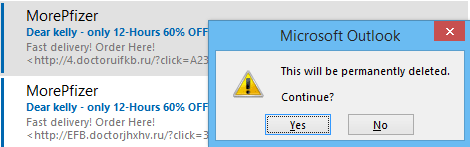
Not:
(1) Bu yöntem, Gönderilen Öğeler klasörü, Taslaklar klasörü, Giden Kutusu klasörü vb. diğer klasörlerden e-posta iletilerini kalıcı olarak silmek için de kullanılabilir.
(2) "Shift" tuşunu basılı tutarak, ilk e-posta iletisine ve sonuncuya tıklayarak birden fazla bitişik e-posta iletisi seçebilirsiniz.
(3) "Ctrl" tuşunu basılı tutarak, her birini ayrı ayrı tıklayarak birden fazla bitişik olmayan e-posta iletisi seçebilirsiniz.
Outlook'daki AI Mail Asistanı: Daha Akıllı Yanıtlar, Daha Açık İletişim (tek tıklama sihirbazlığı!) ÜCRETSİZ
Kutools for Outlook'un AI Mail Asistanı ile günlük Outlook görevlerinizi kolaylaştırın. Bu güçlü araç, geçmiş e-postalarınızdan öğrenerek size akıllı ve doğru yanıtlar sunar, e-posta içeriğinizi optimize eder ve mesaj taslaklarını hazırlamada ve geliştirmede size yardımcı olur.

Bu özellik şunları destekler:
- Akıllı Yanıtlar: Geçmiş konuşmalarınızdan oluşturulan, kişiselleştirilmiş, kesin ve kullanıma hazır yanıtlar alın.
- Geliştirilmiş İçerik: E-posta metniniz otomatik olarak netlik ve etki için iyileştirilir.
- Kolay Taslak Oluşturma: Sadece anahtar kelimeler sağlayın ve AI'nın gerisini halletmesine izin verin; birden fazla yazım stiliyle.
- Akıllı Genişletmeler: Bağlam farkındalığına sahip önerilerle düşüncelerinizi genişletin.
- Özetleme: Uzun e-postaların kısa ve öz bir özetini anında alın.
- Küresel Kapsam: E-postalarınızı herhangi bir dile kolayca çevirin.
Bu özellik şunları destekler:
- Akıllı e-posta yanıtları
- Optimize edilmiş içerik
- Anahtar kelimeye dayalı taslaklar
- Akıllı içerik genişletme
- E-posta özetleme
- Çok dilli çeviri
En önemlisi, bu özellik sonsuza kadar tamamen ücretsiz! Boşuna beklemeyin—şimdi AI Mail Asistanını indirin ve keyfini çıkarın
Otomatik Arşivleme ile Gelen Kutusu klasöründen eski e-postalar/öğeleri kalıcı olarak silme
Bu yöntem, eski e-postaları Otomatik Arşivleme özelliğiyle Gelen Kutusu klasöründen arşivlemenizi sağlar; bu özellik eski e-postaları otomatik olarak kalıcı olarak silebilir.
1. "Gezinme Bölmesi"nde, Gelen Kutusu klasörüne sağ tıklayın ve içerik menüsünden "Özellikler" seçeneğini seçin. Ekran görüntüsüne bakın:
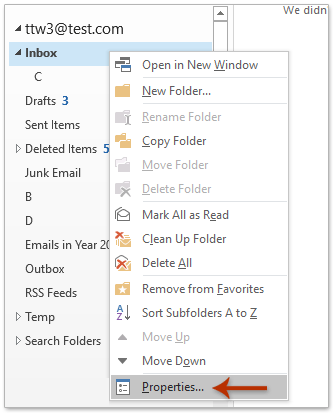
2. Açılan "Gelen Kutusu Özellikleri" iletişim kutusunda, "Otomatik Arşiv" sekmesine gidin ve şu adımları izleyin: (1) "Bu klasörü şu ayarlar kullanarak arşivle" seçeneğini işaretleyin; (2) Eski e-postayı ihtiyacınız olan şekilde tanımlayın, örneğin 3 ay; (3) "Eski öğeleri kalıcı olarak sil" seçeneğini işaretleyin.
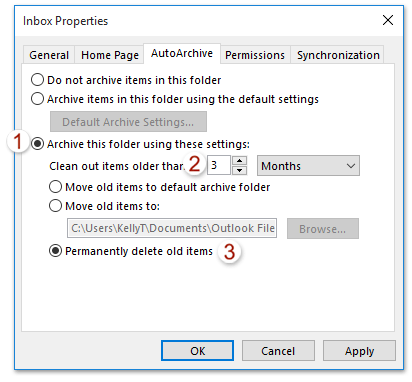
3Ayarları kaydetmek için "Tamam" düğmesine tıklayın.
Şu andan itibaren, Gelen Kutusu klasöründen tanımlanan süre aralığından daha eski e-postalar/öğeler otomatik olarak ve kalıcı olarak silinecektir.
Not: Bu yöntem ayrıca Gönderilen Öğeler klasörü, Takvim klasörleri vb. diğer klasörlerden eski e-postalar/öğeleri otomatik olarak ve kalıcı olarak silebilir.
Silinen Öğeler klasöründeki e-posta iletilerini kalıcı olarak silme
Daha önce birçok e-posta iletisini sildiyseniz, bu silinen e-posta iletilerini "Silinen Öğeler" klasöründen hızlıca kalıcı olarak kaldırabilirsiniz.
1. Gezinme bölmesinde, "Silinen Öğeler" klasörüne sağ tıklayın ve sağ tıklama menüsünden "Klasörü Boşalt" seçeneğine tıklayın.
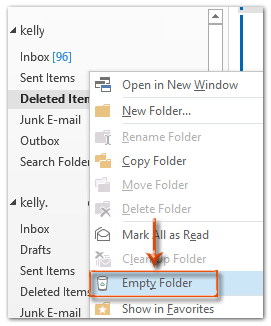
2. Bir uyarı iletişim kutusu açılır. Sadece bu iletişim kutusundan çıkmak için "Evet" düğmesine tıklayın.

Daha sonra tüm silinen e-posta iletileri Microsoft Outlook'tan bir defada kalıcı olarak kaldırılır.
Not: Silinen Öğeler klasörü alt klasörler içeriyorsa, uyarı iletişim kutusunda "Evet" düğmesine tıkladıktan sonra Silinen Öğeler klasöründeki tüm öğeler alt klasörler dahil kaldırılacaktır.
Outlook'ta tüm silinen öğeleri kalıcı olarak kaldırma
Microsoft Outlook'tan tüm silinen öğeleri hemen kalıcı olarak kaldırmak için alternatif bir yöntem bulunmaktadır. Bunu aşağıdaki şekilde yapabilirsiniz:
1. Posta Kutusu Temizleme iletişim kutusunu açın:
A. Outlook 2007 kullanıyorsanız, lütfen "Araçlar" > "Silinen Öğeler Klasörünü Boşalt" seçeneğine tıklayın.
B. Outlook 2010 veya daha yeni sürümlerini kullanıyorsanız, lütfen "Dosya" > "Bilgi" > "Temizleme Araçları" > "Silinen Öğeler Klasörünü Boşalt" seçeneğine tıklayın.
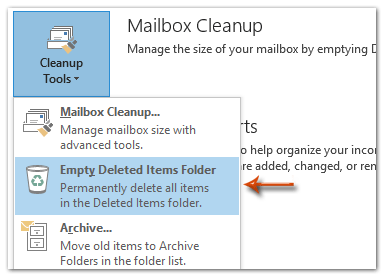
2. Açılan uyarı iletişim kutusunda, sadece "Evet" düğmesine tıklayarak kapatın.

Daha sonra Silinen Öğeler klasöründeki her şey bir dakika içinde kalıcı olarak kaldırılacaktır.
Not: Silinen Öğeler klasörü alt klasörler içeriyorsa, uyarı iletişim kutusunda "Evet" düğmesine tıkladıktan sonra Silinen Öğeler klasöründeki tüm öğeler alt klasörler dahil kaldırılacaktır.
En İyi Ofis Verimlilik Araçları
Son Dakika: Kutools for Outlook Ücretsiz Sürümünü Sunmaya Başladı!
Yepyeni Kutools for Outlook ile100'den fazla etkileyici özelliği deneyimleyin! Şimdi indir!
📧 E-posta Otomasyonu: Otomatik Yanıt (POP ve IMAP için kullanılabilir) / E-posta Gönderimini Zamanla / E-posta Gönderirken Kurala Göre Otomatik CC/BCC / Gelişmiş Kurallar ile Otomatik Yönlendirme / Selamlama Ekle / Çoklu Alıcılı E-postaları Otomatik Olarak Bireysel Mesajlara Böl...
📨 E-posta Yönetimi: E-postayı Geri Çağır / Konu veya diğer kriterlere göre dolandırıcılık amaçlı e-postaları engelle / Yinelenen e-postaları sil / Gelişmiş Arama / Klasörleri Düzenle...
📁 Ekler Pro: Toplu Kaydet / Toplu Ayır / Toplu Sıkıştır / Otomatik Kaydet / Otomatik Ayır / Otomatik Sıkıştır...
🌟 Arayüz Büyüsü: 😊 Daha Fazla Şık ve Eğlenceli Emoji / Önemli e-postalar geldiğinde uyarı / Outlook'u kapatmak yerine küçült...
👍 Tek Tıkla Harikalar: Tümüne Eklerle Yanıtla / Kimlik Avı E-postalarına Karşı Koruma / 🕘 Gönderenin Saat Dilimini Göster...
👩🏼🤝👩🏻 Kişiler & Takvim: Seçilen E-postalardan Toplu Kişi Ekle / Bir Kişi Grubunu Bireysel Gruplara Böl / Doğum günü hatırlatıcısını kaldır...
Kutools'u tercih ettiğiniz dilde kullanın – İngilizce, İspanyolca, Almanca, Fransızca, Çince ve40'tan fazla başka dili destekler!


🚀 Tek Tıkla İndir — Tüm Ofis Eklentilerini Edinin
Şiddetle Tavsiye Edilen: Kutools for Office (5'i1 arada)
Tek tıkla beş kurulum paketini birden indirin — Kutools for Excel, Outlook, Word, PowerPoint ve Office Tab Pro. Şimdi indir!
- ✅ Tek tık kolaylığı: Beş kurulum paketinin hepsini tek seferde indirin.
- 🚀 Her türlü Ofis görevi için hazır: İhtiyacınız olan eklentileri istediğiniz zaman yükleyin.
- 🧰 Dahil olanlar: Kutools for Excel / Kutools for Outlook / Kutools for Word / Office Tab Pro / Kutools for PowerPoint